Google Analyticsを使っていると、必ず気になる箇所があるはずです!
それは「集客」のとこにあるOrganic Searchの「(not provided)」という文字。
他のDirectやReferralであれば参照サイトや、お気に入りなどで直接アクセスされたページがわかる等表示されるのに、どうしてOrganic Searchだけちゃんと表示されないんだと思いますよね。
これがわかればアクセス分析しやすくてSEO対策ができるのに・・・と思っている方必見、全ての検索ワードを調べることは出来ませんが、大まかであれば簡単に検索することができますよ!
今回は簡単にOrganic Searchの検索ワードを調べる方法をご紹介します。
Organic Searchが示す数字の意味とは?
Organic Searchの数字は、GoogleやYahoo等の検索エンジンで検索され、それによりアクセスされた数を示しています。
昔はキーワードが普通に表示されていたらしいですが、最近は表示されないようです。
私がブログ運営を始めたのも最近なので、表示されたことはほとんどありません。
なぜかわかりませんが、たまーに表示されることがあります。
ちなみに表示されていない場合は、下の画像のように「not provided」と表記されます。
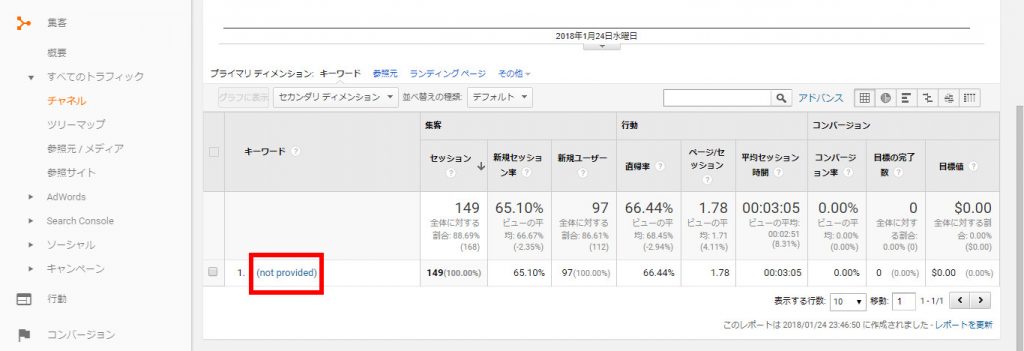
検索キーワードを調べる方法!
検索キーワードを調べる方法はいくつかありますが、今回ご紹介する方法は、「Search Console」を使用する方法です。
恐らく多くの方はSearch Consoleに登録していると思いますが、もし登録していない場合は、まず登録をしましょう。
Search Consoleの管理画面から、【検索トラフィック>検索アナリティクス】にアクセスします。
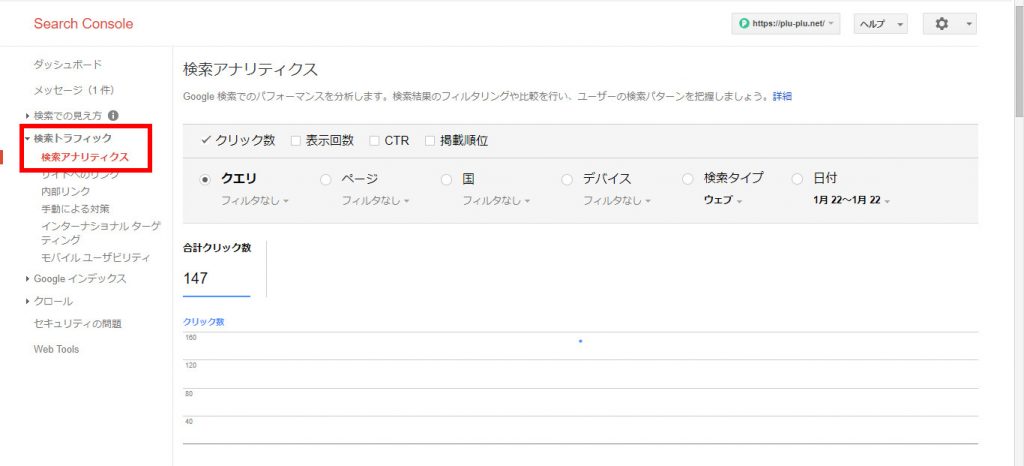
これで検索キーワードが表示されます。
日付を設定すれば指定した期間の検索ワードが表示されます。
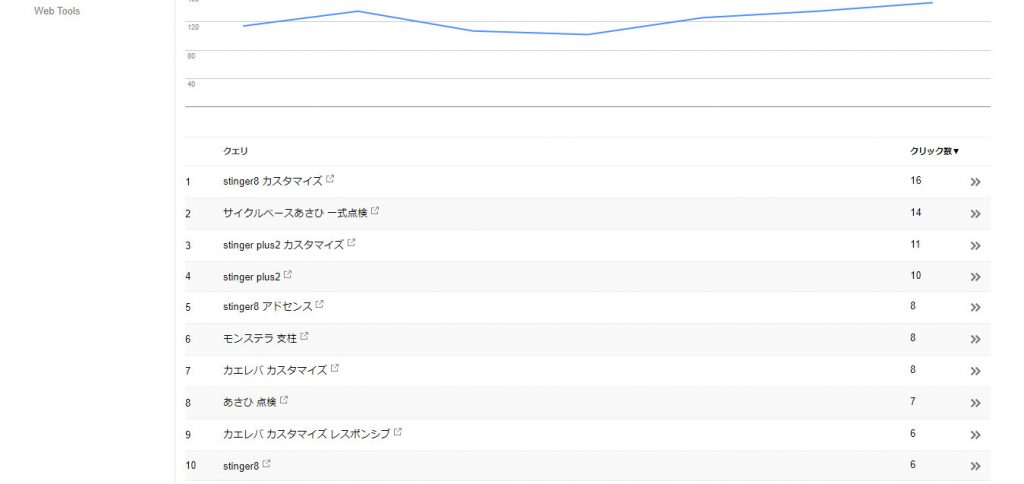
こんな感じで簡単に表示させることが出来るので、SEO対策に役立てましょう!
上の画像では過去7日間のアクセス記録を表示されています。
ちなみに過去7日間で合計866回ほど検索エンジンからのアクセスがあったようです。
どうせ調べたので、この過去7日間のキーワードトップ5を発表します。
1位:stinger8 カスタマイズ
2位:サイクルベースあさひ 一式点検
3位:stinger plus2 カスタマイズ
4位:stinger plus2
5位:stinger8 アドセンス
こんな感じになっていました。
相変わらずstingerのカスタマイズ記事が多くの割合を占めてますね。
できればカスタマイズ記事以外でアクセス数を稼ぎたいのですが・・・
頂いているコメントの感じからすると、多少なりともこのブログが人の役に立ってるような気がするので、それだけが救いです。
最近ブログの更新を怠っていたので、またがんばって更新していきたいと思いまっす!





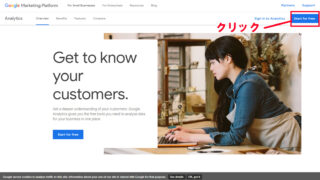

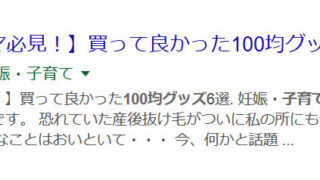




コメント